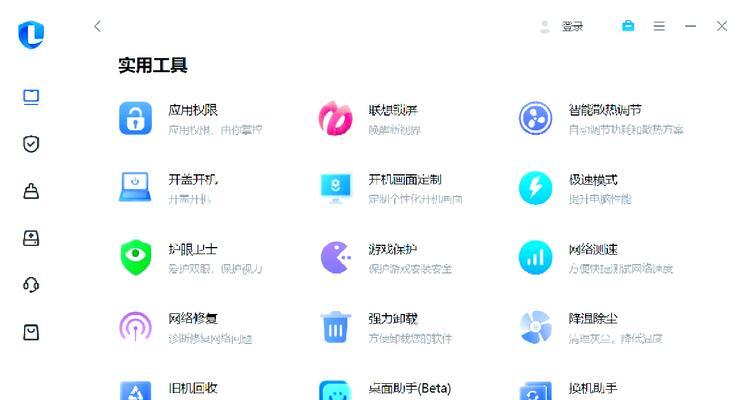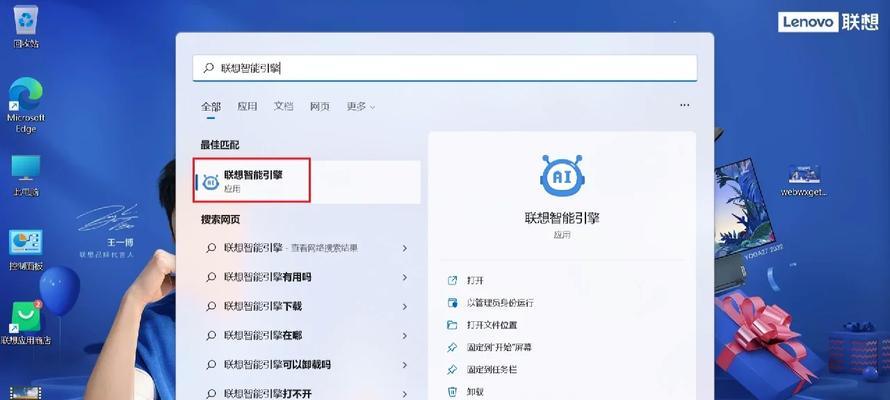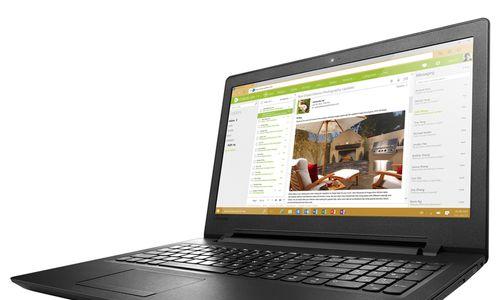联想笔记本硬盘更换步骤是什么?
- 数码知识
- 2025-04-16 12:23:01
- 7
更换笔记本硬盘对于许多技术爱好者和专业维修人员来说是一项常规操作。尤其是对于使用联想笔记本的用户,了解如何更换硬盘不仅可以帮助你节省维修费用,还能提高工作效率。本文将详细介绍联想笔记本硬盘的更换步骤,并提供一些相关技巧和注意事项。
一、准备工作
在开始更换硬盘之前,先要确保做足准备工作,以免在操作过程中出现不必要的麻烦。
1.关闭笔记本并断开电源
在开始任何硬件更换之前,请确保彻底关闭你的联想笔记本电脑。如果笔记本内置电池,请将它卸下,以保证主板上没有残余电流。
2.准备合适的螺丝刀
联想笔记本使用的是特殊规格的螺丝,因此请准备一套适合拆卸笔记本的螺丝刀,特别是十字或一字螺丝刀。
3.准备硬盘
购买与你的联想笔记本兼容的新硬盘,并确保有适合的数据迁移工具,以便将旧硬盘的数据迁移到新硬盘。

二、拆卸笔记本背盖
1.找到并打开电池舱门
大多数联想笔记本的电池位于背盖下方,找到电池舱门并按正确的步骤打开它。
2.拆卸电池
如果无法外接电源使用,需要将电池从笔记本中取出,以防止在更换过程中意外开机。
3.记录所有螺丝位置
拆卸背盖前,先用相机或纸笔记录所有螺丝的位置和长度,这有助于重新组装时的参考。
4.逐步拆卸背盖
按照正确的顺序拆卸螺丝,然后小心地从笔记本机体上取下背盖。

三、更换硬盘
1.找到硬盘位置
在笔记本内部可以看到硬盘,通常被固定在硬盘架上。
2.卸下硬盘
使用适当的螺丝刀拆卸固定硬盘的螺丝,然后轻轻将硬盘从硬盘架中取出。
3.安装新硬盘
将新硬盘放入硬盘架,注意对准接口,并使用螺丝紧固硬盘。

四、重新组装笔记本
1.检查无误后合上背盖
确保硬盘、内存条等部件已被正确安装,并且没有遗漏任何螺丝后,可以开始合上笔记本背盖。
2.装回电池
重新装回电池,并确保其正确固定。
3.打开笔记本并测试
重新开启笔记本电脑,进入BIOS检查硬盘是否被正确识别,进行必要的数据迁移和系统设置。
五、注意事项
在进行拆卸和重装过程中,请小心操作,避免损坏笔记本内部组件。
确保硬盘与你的联想笔记本兼容,并参照相应的规格参数。
数据迁移之前,请备份重要数据以防数据丢失。
六、背景信息与拓展问题
1.联想笔记本硬盘类型
了解你的联想笔记本支持的硬盘类型(如HDD还是SSD)以及接口类型(如SATA或NVMe)对选择新硬盘至关重要。
2.数据迁移的推荐工具
推荐使用像EaseUSTodoBackup等专业的数据迁移工具,以便高效、安全地将数据从旧硬盘转移到新硬盘。
3.硬盘升级的其他好处
更换为新型号的硬盘不仅能增加存储空间,还能提升系统的运行速度和可靠性。
通过以上步骤的详细介绍,现在你应该能够独立完成联想笔记本硬盘的更换操作。若在过程中遇到任何问题,可以查阅联想官方支持文档或联系专业技术人员获得帮助。希望本文对你顺利完成硬盘更换有所帮助。
版权声明:本文内容由互联网用户自发贡献,该文观点仅代表作者本人。本站仅提供信息存储空间服务,不拥有所有权,不承担相关法律责任。如发现本站有涉嫌抄袭侵权/违法违规的内容, 请发送邮件至 3561739510@qq.com 举报,一经查实,本站将立刻删除。!
本文链接:https://www.xieher.com/article-9636-1.html